Is je internetverbinding erg snel op je telefoon maar traag op je laptop? Stream HD-video's soepel op je telefoon zonder buffering, maar heb je zelfs moeite om toegang te krijgen tot een bepaalde website in je laptopbrowser? Wat is de reden voor deze beledigende behandeling van verschillende apparaten via internet?
In dit artikel bespreken we waarom de internetsnelheid op je telefoon verbetert en op je laptop niet. Daarnaast bespreken we manieren om uw internetverbinding te versnellen. Verifiëren Redenen voor lage internetsnelheid op uw smartphone.
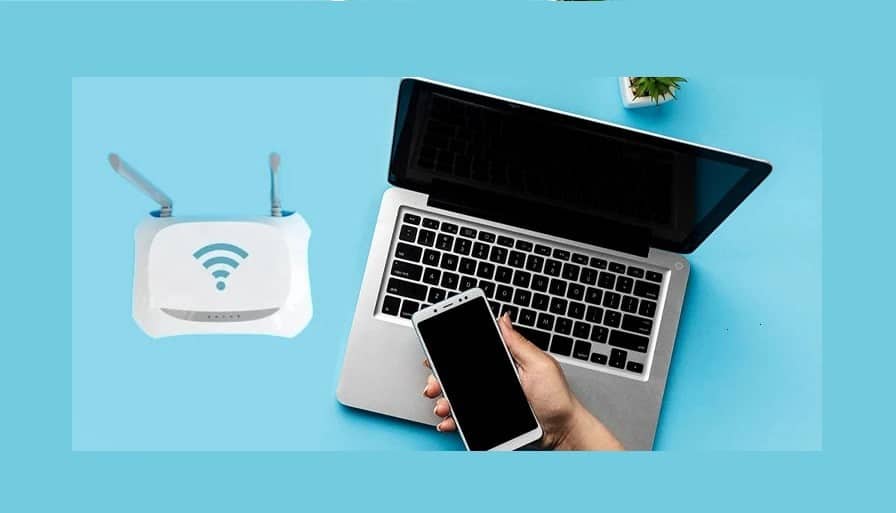
Waarom is internet op je laptop trager dan op je telefoon?
De belangrijkste reden voor traag internet op een laptop kan zijn dat de volledige bandbreedte wordt verbruikt door dezelfde telefoon waarmee de snelheid wordt vergeleken. Andere oorzaken zijn onder meer netwerkbronnen die worden gebruikt door apps en processen op uw apparaat, hardwareproblemen, verouderde netwerkstuurprogramma's of beperkingen opgelegd door uw internetprovider.
Hoe traag internet op laptop te repareren
Om ervoor te zorgen dat uw laptop overeenkomt met de internetsnelheid die u op uw mobiele telefoon ontvangt, biedt u deze maximale bandbreedte, werkt u netwerkstuurprogramma's bij, sluit u bronnenverslindende processen af, kunt u proberen de DNS-server te wijzigen, te controleren op hardwareproblemen of het netwerk stop te zetten. updates. Windows. Lukt het allemaal niet, kies dan voor een snel internetpakket of vervang je netwerkkaart volledig.
Laten we nu eens kijken hoe u de bovenstaande oplossingen kunt toepassen om uw internetverbinding te versnellen.
1. Zorg ervoor dat je echt internetsnelheid hebt
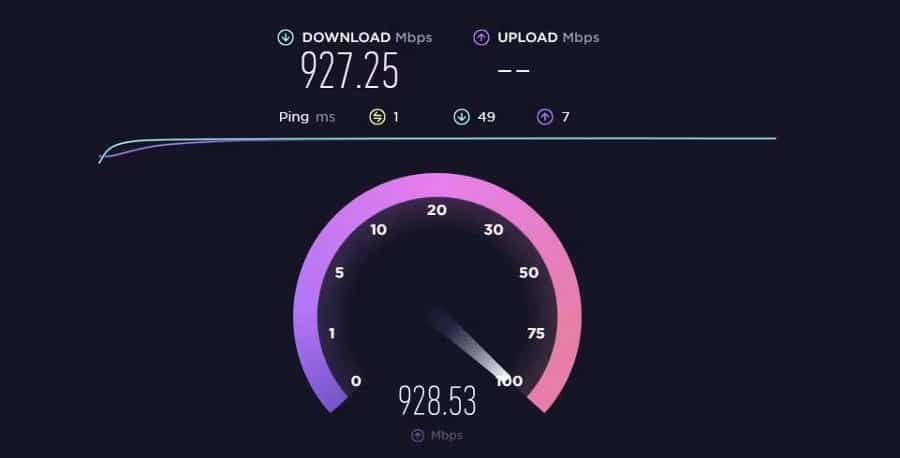
Ga je ervan uit dat je laptop een lagere internetsnelheid krijgt dan je telefoon? Als dat het geval is, moet u uw hypothese testen door uw internetsnelheid te meten. Om dit te doen, koppelt u alle apparaten los, behalve degene die u aan het testen bent. Als u bijvoorbeeld internet op uw telefoon test, mag niet elk apparaat, inclusief de laptop die u later wilt testen, dezelfde verbinding delen.
Ga naar dezelfde snelheidstestwebsite, bijvoorbeeld Speedtest door Ookla en voer de test uit op beide apparaten. Test ook uw internetverbinding op een andere laptop om vermoedens van een probleem met uw ISP weg te nemen.
- Als de internetsnelheid op elk apparaat bijna hetzelfde is, maar nog steeds traag lijkt op de laptop, dan is dit een probleem op OS-niveau.
- Als het internet ook op de andere laptop traag is, is dit hoogstwaarschijnlijk een beperking van je ISP.
- Als de internetsnelheid op uw laptop aanzienlijk afwijkt van de internetsnelheid op uw telefoon, is er mogelijk een hardwareprobleem.
Selecteer het scenario dat het beste bij uw probleem past en pas alleen relevante oplossingen toe:
2. Sluit hardwareproblemen uit
Stel jezelf de volgende vragen om hardware- en componentproblemen uit te sluiten:
- Gebruik je beide apparaten op dezelfde afstand van de router? Zo niet, neem dan uw laptop mee naar de plek waar uw mobiele telefoon u de beste snelheid geeft. Snelheidstests op verschillende plaatsen kunnen ook nuttig zijn.
- Zijn er fysieke objecten of gadgets die radiogolven uitzenden in de buurt van waar de laptop wordt gebruikt? Zo ja, verwijder hun overlapping.
- Heb je de router opnieuw opgestart sinds je dit probleem hebt ondervonden? Doe dit als je dat nog niet hebt gedaan.
3. Sluit ISP-problemen uit
Is je internetsnelheid traag op elke laptop die je thuis hebt staan? Als dit het geval is, is uw ISP mogelijk de schuldige. Om dit tegen te gaan, wijzigt u de DNS-instellingen op uw Windows-machine. Als het de snelheid verbetert, laat dan de DNS ongewijzigd, maar als het geen effect heeft, meld het probleem dan aan uw ISP. Als je kunt overstappen naar een andere ISP, moet je dat doen. Verifiëren Hoe de internetsnelheid te verhogen in Windows 11.
4. Koppel andere apparaten los

Bandbreedte wordt verbruikt door elk apparaat dat u op het netwerk aansluit. Naarmate het aantal apparaten toeneemt, neemt de bandbreedte die beschikbaar is voor de reeds aangesloten apparaten af. Een andere reden voor traag internet op laptops kan de belasting van netwerkbronnen zijn die wordt opgelegd door andere apparaten, inclusief de telefoon waarmee het wordt vergeleken.
U moet andere apparaten die met internet zijn verbonden loskoppelen en kijken of dat helpt bij het verbeteren van de internetsnelheid op uw laptop. Ga door met de volgende oplossing als dit niet helpt.
5. Sluit onnodige achtergrondservices en -processen
Een Windows-machine voert twee soorten processen of services uit; Besturingssysteemprocessen die Windows nodig heeft om te functioneren en processen of services van derden die, hoewel nuttig, netwerkbronnen overbelasten en verbruiken. Je moet ze dus sluiten voor een betere snelheid. Dit zijn de stappen die u moet nemen:
- Klik met de rechtermuisknop op de knop Menu Start van Windows en selecteer Taakbeheer.
- Ga eerst naar het tabblad Processen.
- Klik op een kolom het netwerk Sorteert processen op basis van netwerkverbruik.
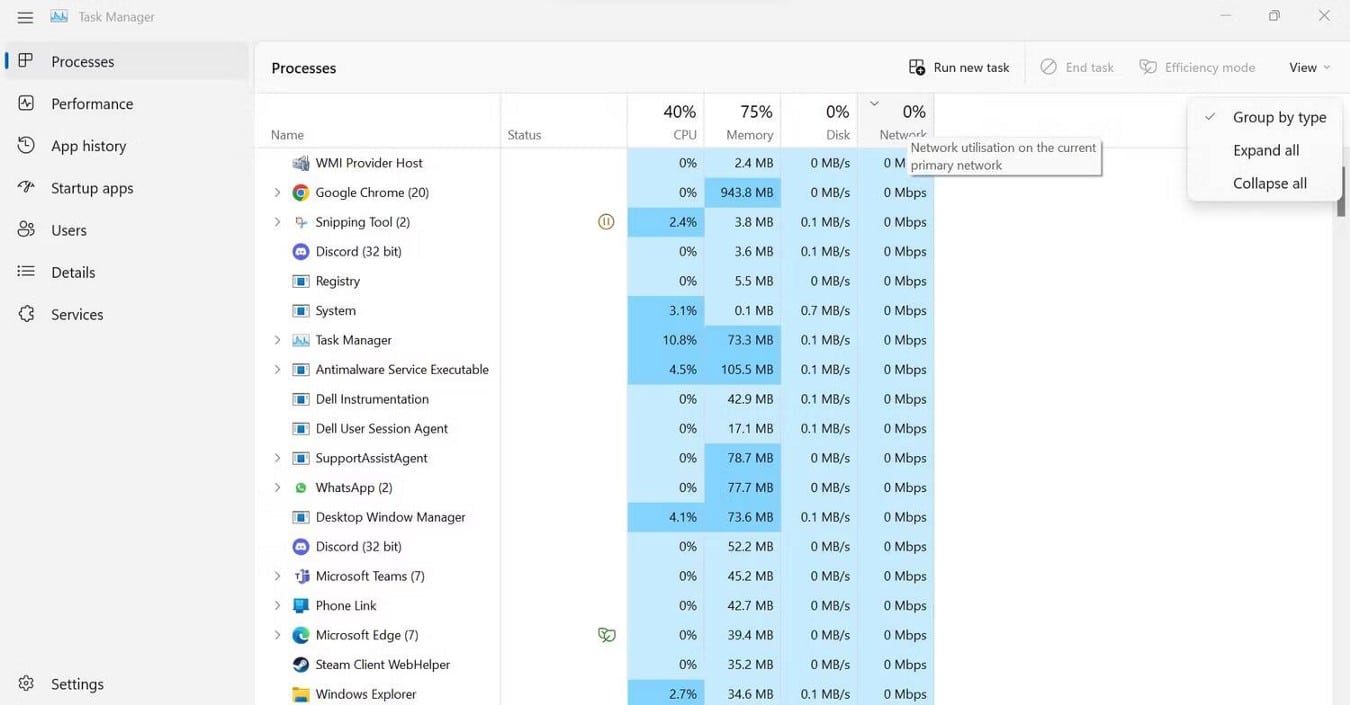
- Klik met de rechtermuisknop op de nutteloze processen die uw bronnen verbruiken en klik Maak het werk af.

- Klik vervolgens op het tabblad applicaties opstarten.
- Als u ziet dat taken niet nodig zijn, klikt u er met de rechtermuisknop op en klikt u op uitzetten.
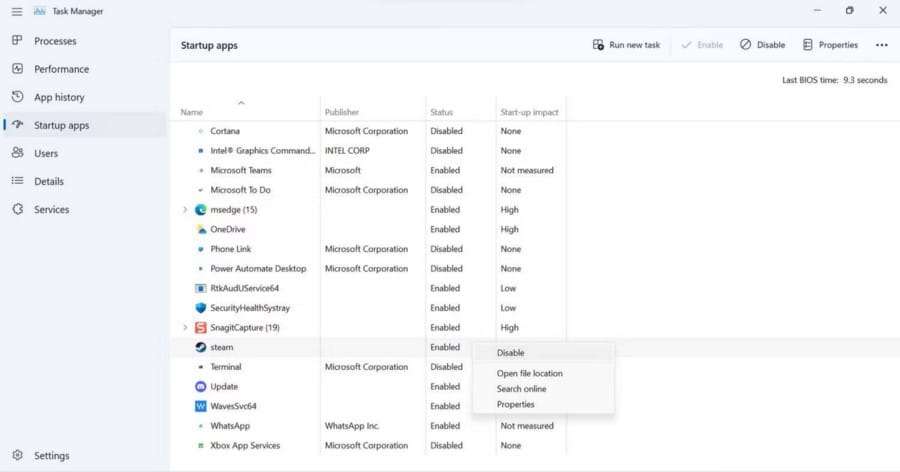
- Als u klaar bent, drukt u op Win + R Om het dialoogvenster Uitvoeren te openen.
- Typ vervolgens "msconfig" en klik op OK.
- Ga naar het tabblad الخدمات in het systeemconfiguratievenster.
- Vink het vakje aan Verberg alle Microsoft diensten.
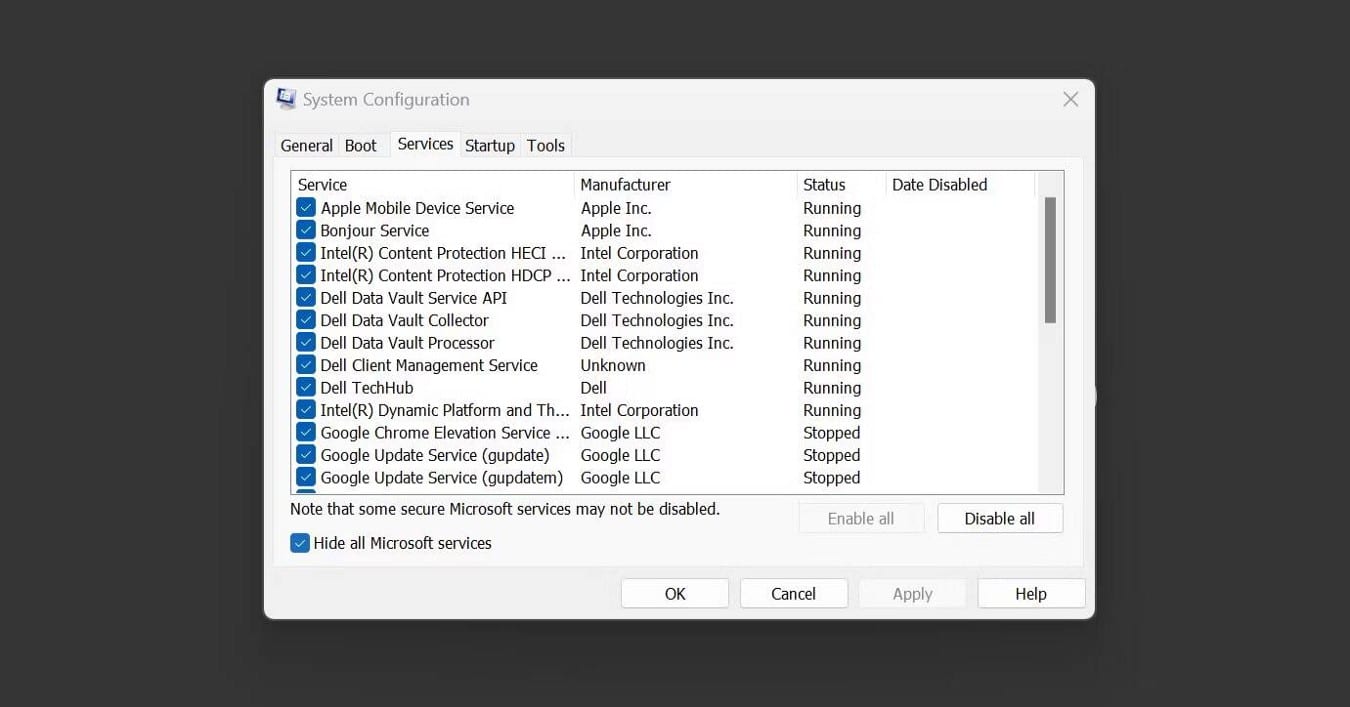
- Klik alles uitschakelen Om alle services uit te schakelen of selectief de services uit te schakelen die u niet langer nodig hebt.
6. Schakel Windows- en app-updates uit
Om het besturingssysteem virusvrij te houden en toegang te hebben tot alle nieuwe functies, is het essentieel om de software regelmatig bij te werken. Als updates uw bronnen echter overbelasten, heeft u er geen goed aan. Daarom moet u het tijdelijk uitschakelen en kijken of dat u helpt. Onze gids vertelt je er meer over Hoe Windows-updates te stoppen Hoe je dat doet.
Bovendien, hoewel het uitschakelen van services, zoals hierboven beschreven, waarschijnlijk app-updates van derden zal stoppen, moet u mogelijk nog steeds individuele app-updates uitschakelen als ze uw netwerk onder druk zetten. Hoe controleer je dat? Bewaak regelmatig bronnenverslindende processen in Taakbeheer en schakel alle aan applicatie-updates gerelateerde processen die actief zijn uit.
Bovendien moet u automatische updates voor Microsoft Store uitschakelen, aangezien we eerder de Microsoft-services hebben uitgeschakeld. Open hiervoor de Microsoft Store, klik op uw profielpictogram in de rechterbovenhoek en selecteer Applicatie instellingen. Tik op de schakelaar naast App-updates om deze uit te schakelen.
7. Netwerkstuurprogramma's bijwerken
Heb je je ooit afgevraagd hoe je apparaat het signaal van je router of modem interpreteert? Het zijn de netwerkdrivers die interactie tussen apparaten mogelijk maken. Als uw stuurprogramma's verouderd zijn, krijgt u waarschijnlijk niet de beste verbinding, wat betekent dat u potentiële snelheid misloopt.
Volg deze stappen om netwerkstuurprogramma's bij te werken:
- Klik met de rechtermuisknop op de Windows Start Menu-knop en klik op Apparaatbeheer.
- Vouw de categorie Netwerkadapters uit.
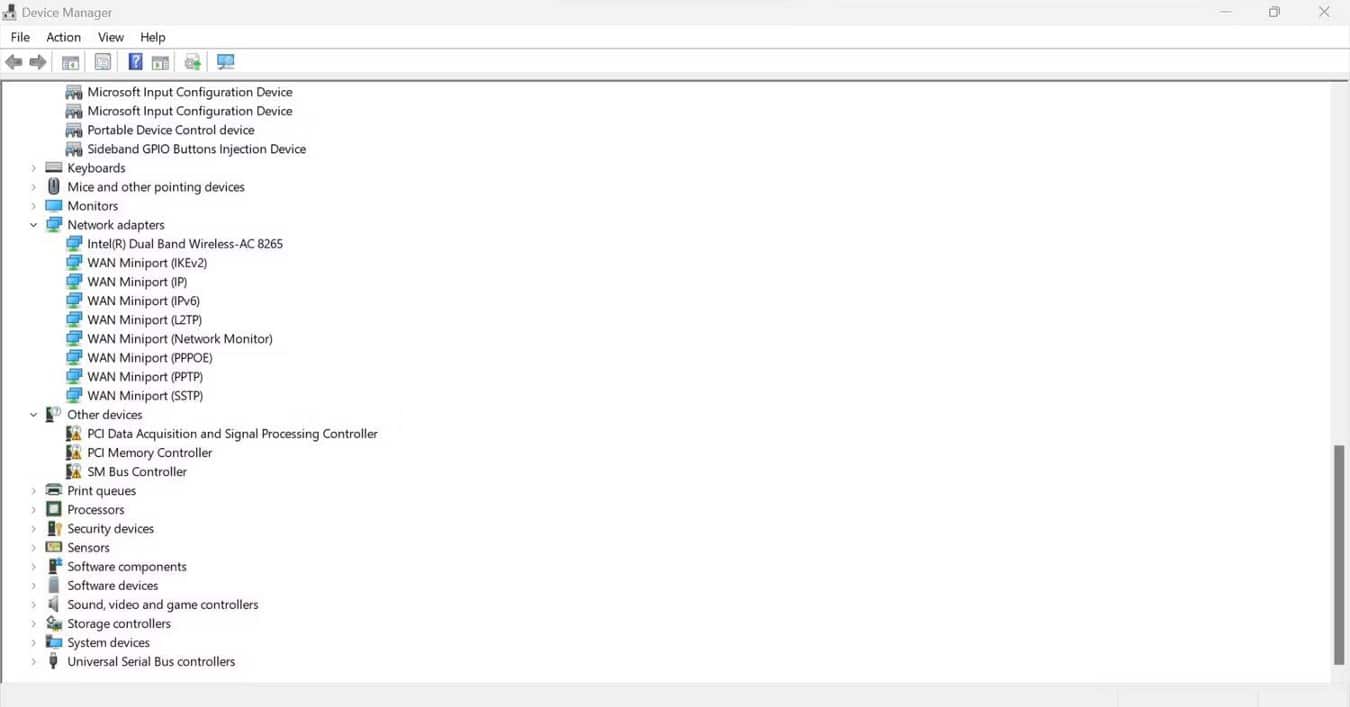
- Klik met de rechtermuisknop op het stuurprogramma dat u wilt bijwerken en klik op Stuurprogramma-update.
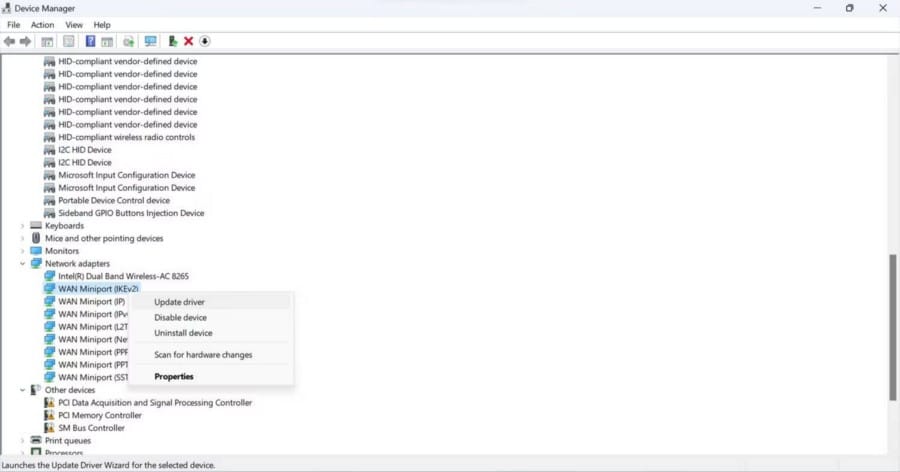
Als u niet weet welke u moet bijwerken, kunt u ze gewoon allemaal bijwerken.
8. Als al het andere faalt...
Als u dit probleem slechts op één laptop heeft en u de hardware en uw ISP uit de lijst met mogelijke oorzaken hebt verwijderd en geen van de bovenstaande oplossingen werkt, doet u het volgende:
- Gebruik een Ethernet-verbinding voor hogere snelheden.
- Neem een sneller internetpakket.
- Installeer een nieuwe draadloze netwerkkaart op uw laptop.
- Wijzig het Wi-Fi-kanaal van uw router.
Verifiëren Hoe u het beste wifi-kanaal voor uw netwerk kunt vinden.
Versnel internet voor laptop
Als je telefoon supersnel internet heeft, maar je laptop moeite heeft om een klein bestand te downloaden, voel je je misschien gefrustreerd. Na het lezen van ons artikel zou u nu beter moeten begrijpen waarom u verschillende internetsnelheden krijgt op verschillende apparaten. Bovendien kunt u nu gemakkelijker traag internet oplossen en dit onderscheid elimineren. U kunt nu bekijken Hoe u uw internet sneller kunt maken met enkele opties op Windows.







